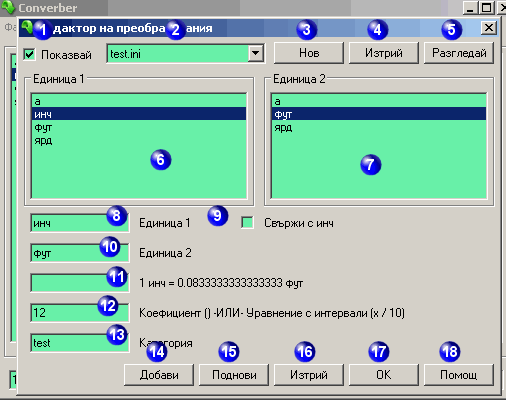
1 2 3 4 5 6 7 8 9 10 11 12 13 14 15 16 17 18
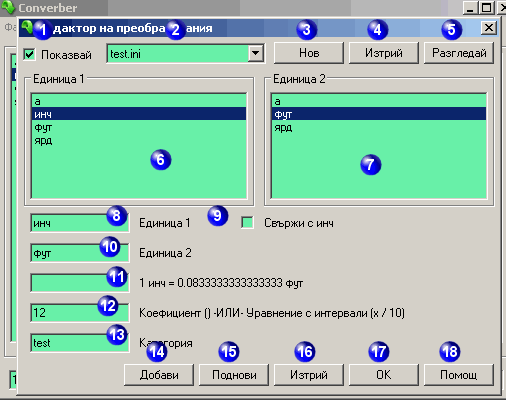
1 2 3 4 5 6 7 8 9 10 11 12 13 14 15 16 17 18
В зависимост от вида на уравненията и желаната големина на резултатния файл, Converber предлага три вида преобразуване.
За да се показват преобразуванията от избрания файл в главния прозорец и списъка с категориите, маркирайте кутийката "Показвай".
2 - Избор на файл с преобразувания
Изберете файл за редактиране от падащия списък.
За да създадете нов файл с преобразувания, натиснете бутона "Нов".
За да изтриете избрания файл с преобразувания, натиснете бутона "Изтрий".
За да разгледате или редактирате избрания файл с вашия текстови редактор, натиснете бутона "Разгледай".
Изберете желаната единица за редактиране от списъка в лявото поле.
След избор на единица от лявото поле, изберете ответна единица за редакция от дясното поле.
8 - Единица 1 - Поле за въвеждане
Въведете име на единицата за левия списък с единици (ако не съществува). При избор от списъка на вече съществуваща единица, името и се попълва автоматично.
Ако не е маркирана тази кутийка, използвайте преобразуване с коефициент или уравнение. Ако е маркирана, това означава, че иазбраната единица в първото поле ще бъде свързана с началната единица (с уравнение x * 1) в категорията, посредством формулата въведена в "Коефициент или Уравнение 1". В този случай, полетата за въвеждане на "Единица 2" и "Коефициент или Уравнение 2" няма да са активни. Ако използвате тази опция размера на файла за преобразуване ще бъде по-малък и въвеждането и извеждането на данни ще става по-бързо. Забележка: Ако използвате този тип на преобразуване (с връзка), началното уравнение в категорията трябва да бъде ( x * 1 )!
10 - Единица 2 - Поле за въвеждане
След избор на "Единица 1", въведете име на единицата за десния списък с единици (ако не съществува). При избор от списъка на вече съществуваща единица, името и се попълва автоматично.
11 - Коефициент или Уравнение 1
Въведете съответния коефициент или уравнение представящи връзката между двете избрани единици. Ако използвате коефициент, само едно от двете полета трябва да бъде попълнено. Например, ако поставите коефициент 10 във второто поле, програмата автоматично ще изчисли коефициента при преобразуване в обратна посока (0,1). Ако използвате уравнение, трябва да се попълнят и двете полета и уравненията трябва да бъдат структурирани по следния начин: x * 1000 ... (x винаги трябва да е на първо място). Изчислението ще извърши операциите отляво надясно без да се взимат предвид познатите ни приоритети. Например:
Важно:
| Operator | Description |
| + | Събира две числа. пр. 10 + 20 (= 30) |
| - | Изважда две числа. пр. 20 - 10 (= 10) |
| * | Умножава две числа. пр. 20 * 10 (= 200) |
| / | Дели две числа. пр. 20 / 10 (= 2) |
| ^ | Повдига число на степен. e.g. 2 ^ 4 (= 16) |
12 - Коефициент или Уравнение 2
В това поле за въвеждане на коефициент или уравнение важат същите правила, както и при предишното.
Въвежда се категорията към която спада преобразуванието.
За да създадете ново преобразуване след като сте попълнили подходящите полета, натиснете бутона Добави. Преди това трябва да сте избрали файл от падащия списък (2).
За да промените съществуващо преобразуване, натиснете бутона Поднови. Преди това трябва да сте избрали файл от падащия списък (2).
За да изтриете преобразуване или единица, натиснете бутона Изтрий. Една или две единици трябва да бъдат избрани от левия списък (6) и от десния списък (7).
За да излезете от редактора на преобразувания и да се върнете в главния прозорец, натиснете бутона ОК.
За да се покаже съдържанието на помощния файл, натиснете бутона Помощ. Ако файла не съществува, се предоставя възможност за разглеждане на помощта по интернет.